GIT
Présentation de Gauthier C. est mise à disposition selon les termes de la licence Creative Commons Attribution 4.0 International.
Introduction
Il était une fois
[user@dev monprojet]$ ls
monfichier.txt
monfichier.old
monfichier.old2
monfichier.old.du.lundi
monfichier.old.du.lundi.avant
monfichier.old.bak
...À propos des gestionnaires de versions
1ère génération : Les systèmes de gestion de version locaux
1972: SCCS
1982: RCS
1985: PVCS
Contraintes
Modification d’un fichier à la fois.
Vérou sur le fichier pendant la modification.
Les systèmes de gestion de version centralisés
Les systèmes de gestion de version centralisés
2ème génération: (multi-fichiers, client-server, fusion avant commit)
1986: CVS
1992: Rational ClearCase
1994: Visual SourceSafe
3ème génération: (validation atomique)
1995: Perforce
2000: Subversion
…
Les systèmes de gestion de version distribués
Les systèmes de gestion de version distribués
2000: Bitkeeper
2001: GnuArch (Baz en 2004)
2002: Darcs
2003: Monotone
2003: SVK
2005: GNU Bazaar (évolution de Baz)
2005: Mercurial
2005: Git
2010: Veracity
Histoire de Git
Source du kernel Linux géré avec Bitkeeper avant 2005.
Mars 2005: fin de l’usage gratuit de Bitkeeper.
Création de Git le 3 avril 2005 par Linus Torvalds.
Utilisation pour la gestion du source du kernel mi-avril 2005.
Version 1.0 le 21 décembre 2005
Version 2.33.0 le 16 août 2021
Git et ses avantages
vitesse ;
conception simple ;
support pour les développements non linéaires (milliers de branches parallèles) ;
complètement distribué ;
capacité à gérer efficacement des projets d’envergure tels que le noyau Linux (vitesse et compacité des données).
intégrité des données.
construit comme un système de fichiers versionné.
Rudiments de Git
Fonctionnement des VCS classiques (cvs, subversion, Perforce, Bazaar, …)
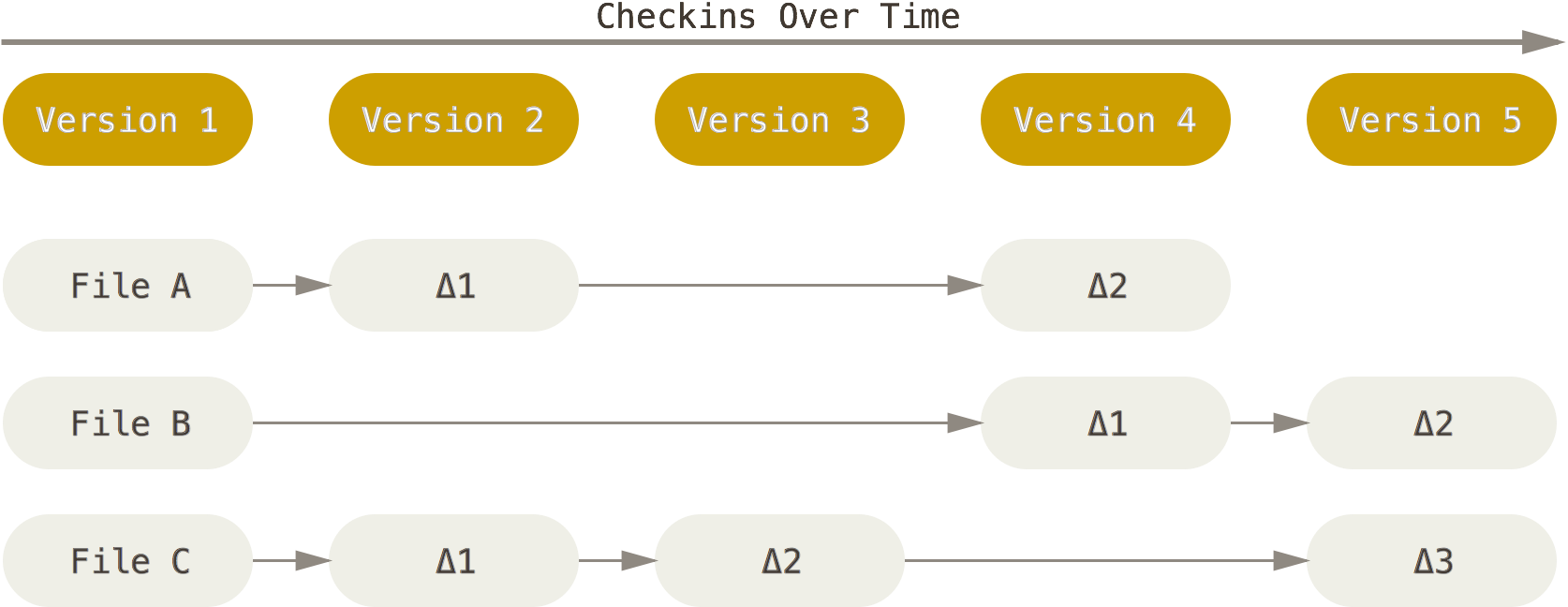
Ces systèmes sauvent l’information comme des modifications sur des fichiers.
Fonctionnement de Git
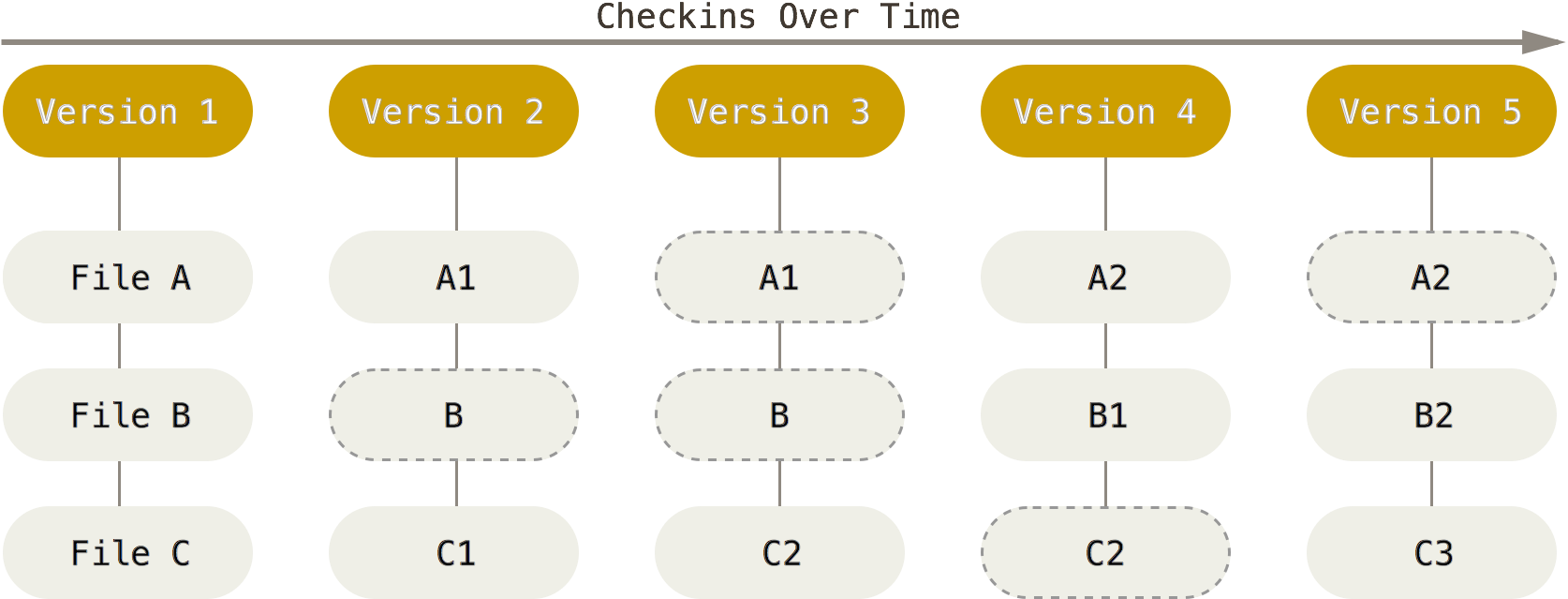
Git stocke les données comme des instantanés du projet au cours du temps.
Presque toutes les opérations sont locales
Fonctionne parfaitement en mode déconnecté.
Pas besoin de vpn pour travailler
Toutes les révisions sont présentes sur tout les dépôts.
Git gère l’intégrité
Vérification de l’intégrité des fichiers fait partie intégrante de la philosophie de l’outil.
Le mécanisme que Git utilise pour réaliser les sommes de contrôle est appelé une empreinte SHA-1 (160 bits).
Les 4 états de vos fichiers
Avant de commencer
Paramétrage de son environnement
Configurer son shell pour qu’il affiche l’état du dépôt Git :
bash : Installer powerline-go comme indiqué ici.
fish : Installer le thème bobthefish avec Oh My Fish ou powerline-go.
zsh : Installer un thème avec Oh My Zsh ou powerline-go.
ou installer startship
Paramétrage à la première utilisation
Fichier /etc/gitconfig : Tous les utilisateurs.
`git config --system`
Fichier ~/.gitconfig : Spécifique à votre utilisateur.
`git config --global`
Fichier config dans le répertoire Git (c’est-à-dire .git/config): spécifique au seul dépôt en cours.
`git config`
Votre identité
git config --global user.name "John Doe"git config --global user.email jd@mail.com
Pour changer d’identité pour un repo spécifique, se placer dans le repo et saisir la commande sans `--global`.
Votre éditeur de texte
git config --global core.editor vim
Vérifier vos paramètres
$ git config --list
user.name=John Doe
user.email=jd@mail.com
color.status=auto
color.branch=auto
color.interactive=auto
color.diff=auto
…$ git config user.name
John DoeObtenir de l’aide
Si vous avez besoin d’aide pour utiliser Git, il y a trois moyens d’obtenir les pages de manuel pour toutes les commandes de Git :
git help commande
git commande --help
man git-commande
Exercice
Effectuez le paramêtrage de votre environnement Git avec git config
nom, email, editeur
Aidez vous de la commande git help
Les commandes de base
Cycle de vie de vos fichiers
Démarrage d’un dépôt Git local
$ git initCela crée un nouveau sous-répertoire nommé .git qui contient tous les fichiers nécessaires au dépôt.
$ git add *.c
$ git add LICENSE
$ git commit -m 'initial project version'Il est nécessaire de lancer la commande git add pour ajouter les fichiers dans l’index avant commit.
Ajout de fichiers
Lorsque le fichier est passé en paramêtre il n’est pas nécessaire de passer par git add pour l’ajouter au Staged.
git commit fichier1 [ fichier2 …]
|
Suppression de fichiers
git rm fichier
supprime le fichier de l’index et de la copie de travail.
git commit
Valide cette suppression.
Affichage des différences
git diff [ rev_a [ rev_b ] ]
Affiche la différence entre de révisions rev_a et rev_b. Par défaut rev_a est l’index et _rev_b la copie de travail.
git diff --staged
Différence entre HEAD et l’index.
Commandes de base
git status
git show
git add
git diff
git commit
git rm
git mv
Ignorer des fichiers
.gitignore (https://github.com/github/gitignore)
Exercice
Créez un nouveau dossier
Initialisez un nouveau dépôt Git dans ce dossier
Manipulez et faites des commits pour valider ces modifications avec les commandes suivantes:
git status
git add
git diff
git commit
git rm
git mv
Visualiser l’historique des validations
git log
git log -p -2
git log --stat
git log --oneline --graph --all
git log --pretty=format:"%h - %an, %ar : %s"
git log --pretty=format:"%h %s" --graph
git log --since=2.weeks
Les alias Git
Certaines commandes Git sont trop longues ou difficiles à mémoriser, pour nous aider nous pouvons utiliser les alias :
git config --global alias.loga "log --oneline --graph --all"Branches et fusions
Les branches en bref
Une branche dans Git est simplement un pointeur léger et déplaçable vers un commits
Master est la branche par défaut créé par la commande git init
Une branche et l’historique de ses commits
Créer une nouvelle branche
git branch testingCela crée un nouveau pointeur vers le commit courant.
Vous êtes toujours sur la branche master.
Changer de branche
$ git checkout testingQu’est-ce que cela signifie ?
Et bien, faisons une autre validation :
$ vim README.md
$ git commit -a -m 'un changement dans le fichier README'Retournons sur la branche master
$ git checkout masterNouvelle modification pour diverger
$ vim README.md
$ git commit -a -m 'un changement dans le fichier README'Suppression d’une branche
$ git branch -d testingÀ retenir
3 commandes: commit, branch, checkout
Une branche Git n’est en fait qu’un simple fichier contenant les 40 caractères de l’empreinte SHA-1 du commit sur lequel elle pointe.
git log --oneline --decorate --graph --all pour visualiser les branches.
Quand vous changez de branche, Git réinitialise votre répertoire de travail pour qu’il soit le même que la dernière fois que vous avez effectué un commit sur cette branche.
Exercice
Créez une nouvelle branche appelée testing
Positionnez-vous sur la branche testing
Créez un nouveau fichier et commitez vos modifications
Revenez sur la branche master
Affichez les différences avec la branche testing
Fusions de branches
Merge Fast-forward
Merge Fast-forward
$ git checkout master
$ git merge hotfix
Updating f30ab..87ab2
Fast-forward
index.html | 2 ++
1 file changed, 2 insertions(+)Merge Fast-forward
Merge branches divergentes
Merge branches divergentes
Exercice
Créez une nouvelle branche appelée hotfix
Positionnez-vous sur la branche hotfix
Modifiez un fichier et faites un commit
Retournez sur la branche master (commande git checkout)
Modifiez un fichier et faites un nouveau commit
Fusionnez la branche hotfix dans master avec git merge
Visualisation graphique de l’exercice
Travailler avec des dépôts distants
Cloner un dépôt distant
Via https:
git clone https://framagit.org/gauthier/SlideGit.gitVia ssh:
git clone git@framagit.org:gauthier/SlideGit.gitDepuis un autre dossier:
git clone /home/user/git/MonProjet.gitAfficher les dépôts distants
$ git remote -v
origin https://framagit.org/gauthier/SlideGit.git (fetch)
origin https://framagit.org/gauthier/SlideGit.git (push)Ajouter des dépôts distants
$ git remote
origin
$ git remote add paul https://gitlab.com/paul/SlideGit
$ git remote -v
origin https://framagit.org/gauthier/SlideGit.git (fetch)
origin https://framagit.org/gauthier/SlideGit.git (push)
paul https://gilab.com/paul/SlideGit.git (fetch)
paul https://gilab.com/paul/SlideGit.git (push)Récupérer et tirer depuis des dépôts distants
$ git fetch [remote-name]Récupérer et tirer depuis des dépôts distants + fusion
$ git pull [remote-name]Pousser son travail sur un dépôt distant
$ git push [nom-distant] [nom-de-branche]Inspecter un dépôt distant
$ git remote show origin
* distante origin
URL de rapatriement : git@framagit.org:gauthier/SlideGit.git
URL push : git@framagit.org:gauthier/SlideGit.git
Branche HEAD : master
Branche distante :
master suivi
Branche locale configurée pour 'git pull' :
master fusionne avec la distante master
Référence locale configurée pour 'git push' :
master pousse vers master (à jour)Retirer et renommer des dépôts distants
$ git remote rename paul polo
$ git remote
origin
poloExercice
Par soucis de simplicité, nous travaillerons avec un pseudo dépôt distant.
Créer un nouveau dépôt remote.git avec l’option --bare
Ajouter un nouveau remote origin vers ce dépôt
Envoyer le contenu du projet de l’exercice précédent dans remote.git avec la commande git push.
Cloner ce projet dans un troisième répertoire avec git clone.
Pousser et tirer les modifications vers remote.git depuis les 2 dépôts de travail.
Stockage des identifiants
SSH
Création d’un bi-clé
Dépôt de la clef publique sur le serveur
Charger la clef en mémoire avec ssh-add
Authentification HTTP
Plusieurs modes proposés:
Par défaut, rien n’est mis en cache.
Le mode « cache » conserve en mémoire les identifiants pendant 15 minutes par défaut.
git config --global credential.helper "cache --timeout 900"Le mode « store » sauvegarde les identifiants dans un fichier texte (en clair) sur le disque, et celui-ci n’expire jamais.
git config --global credential.helper "store --file ~/.my-credentials"Authentification HTTP
Sous Mac, Git propose un mode « osxkeychain », qui met en cache les identifiants dans un trousseau sécurisé attaché à votre compte système.
Sous Windows, vous pouvez installer une application appelée « Git Credential Manager for Windows » similaire à « osxkeychain ».
Étiquetage/Tag
Créer des étiquettes annotées
$ git tag -a v1.4 -m 'ma version 1.4'
$ git tag
v1.3
v1.4Vous pouvez visualiser les données de l’étiquette à côté du commit qui a été marqué en utilisant la commande git show
Les étiquettes légères
Pour créer une étiquette légère, il suffit de n’utiliser aucune des options -a, -s ou -m :
$ git tag v1.4-lg
$ git tag
v0.1
v1.4
v1.4-lg
v1.5Regarder la différence de sortie avec git show.
Lister vos étiquettes
Lister les étiquettes existantes dans Git est très simple. Tapez juste git tag :
$ git tag
v0.1
v1.3Recherche avec un motif
$ git tag -l 'v1.3.*'
v1.3.1
v1.3.2Étiqueter après coup
Pour étiqueter un ancien commit, vous spécifiez la somme de contrôle du commit (ou une partie) en fin de commande :
$ git tag -a v1.2 9fceb02Partager les étiquettes
Par défaut, la commande git push ne transfère pas les étiquettes vers les serveurs distants. Il faut explicitement pousser les étiquettes après les avoir créées localement.
$ git push origin v1.5La commande suivante transférera toutes les nouvelles étiquettes vers le serveur distant.
$ git push origin --tagsGestion sémantique de version
Étant donné un numéro de version Majeur.Mineur.Fix, il faut incrémenter le numéro de version:
Majeur quand il y a des changements non rétrocompatibles,
Mineur quand il y a des changements rétrocompatibles,
de Fix quand il y a des corrections d’anomalies rétrocompatibles.
Conflits de fusion
Si vous avez modifié différemment la même partie du même fichier dans les deux branches que vous souhaitez fusionner, Git ne sera pas capable de réaliser proprement la fusion.
Merge avec conflit
Si votre résolution du problème #53 a modifié la même section de fichier que le correctif, vous obtiendrez un conflit qui ressemblera à ceci :
$ git merge prob53
Fusion automatique de index.html
CONFLIT (contenu) : Conflit de fusion dans index.html
La fusion automatique a échoué ; réglez les conflits et validez le résultat.Git n’a pas automatiquement créé le commit de fusion. Il a arrêté le processus le temps que vous résolviez le conflit.
Verification de la liste des fichiers impactés
$ git status
Sur la branche master
Vous avez des chemins non fusionnés.
(réglez les conflits puis lancez "git commit")
(use "git merge --abort" to abort the merge)
Chemins non fusionnés :
(utilisez "git add <fichier>..." pour marquer comme résolu)
modifié des deux côtés : index.html
aucune modification n'a été ajoutée à la validation (utilisez "git add" ou "git commit -a")Correction du conflit à la main
<<<<<<< HEAD:index.html
<div id="footer">contact : email.support@github.com</div>
=======
<div id="footer">
please contact us at support@github.com
</div>
>>>>>>> prob53:index.htmlC’est au développeur de prendre la décision et d’enregistrer le fichier. Ensuite git add et d’un git commit pour terminer l’opération.
Abandonner une fusion
$ git merge --abortIgnorer les caractères invisibles lors de la fusion
$ git merge -Xignore-all-space mabrancheou
$ git merge -Xignore-space-change mabrancheLa première option ignore complètement tous les espaces tandis que la seconde traite les séquences d’un ou plusieurs espaces comme équivalentes.
git rebase
La seconde façon de combiner les contenus de deux branches est rebase. Rebase prend un ensemble de commits, les recopie, et les ajoute en bout de chaîne à un autre endroit.
Avant le git rebase
Action du git rebase
$ git checkout testing
$ git rebase master
First, rewinding head to replay your work on top of it...
Applying: added staged commandAprès le git rebase
Résultat final
À ce moment, vous pouvez retourner sur la branche master et réaliser une fusion en avance rapide (fast-forward merge) pour obtenir ceci:
À retenir
Toutes les modifications apparaissent en série même si elles ont eu lieu en parallèle.
Le commit résultant d’un merge ou d’un rebase est strictement identique.
L’historique de fusion et les résolutions de conflit ne sont pas conservés.
Les conflits sont à résoudre pour chaque commit. (git merge: une seule résolution de conflit)
| Ne rebasez jamais des commits qui ont déjà été poussés sur un dépôt public. |
Exercice
Créez une nouvelle branche appelée bugFix
Positionnez-vous sur la branche bugFix
Modifiez un fichier et faites un commit
Retournez sur la branche master (commande git checkout)
Modifiez un fichier et faites un nouveau commit
Positionnez-vous sur la branche bugFix et faites un git rebase master
Visulation graphique de la manipulation
Bien gérer ses commits
Donner du sens au message de commit
Pour une meilleur lisibilité
Pour les nouveaux et les autres en général
Pour la revue de code
Conventions de commit
Exemple pour le projet angularjs
< type > (< scope >): < Subject >
< BLANK LINE >
< body >
< BLANK LINE >
< footer >
<type> ( < scope > ): < Subject >
feat (feature)
fix (correction de bugs)
docs (documentation)
style (formatage, ponctuations manquantes, …)
refactor
test (lors de l’ajout de tests manquants)
core (maintenir)
<type> ( < scope > ): < Subject >
Scope ou portée en français, indique la partie de code impactée par le changement.
Il est important, avant de commencer le projet, de convenir d’une convention de nommage sur les différentes parties du programme.
Optionnel, une modification peut impacter la totalité du code.
<type> ( < scope > ): < Subject >
Décrire ce que l’on apporte à l’application et non pas au code.
pas de majuscule sur la première lettre
pas de point (.) en fin de ligne
< body >
Complément du sujet
Détail de l’implémentation du changement
Optionnel
< footer >
Référence sur le commit
Indication du numéro de bugfix
Indication des ruptures dans le code ( expliquer la migration, l’impact )
Optionnel
Exemple
fix($compile): couple of unit tests for IE9
Older IEs serialize html uppercased, but IE9 does not...
Would be better to expect case insensitive, unfortunately jasmine does
not allow to user regexps for throw expectations.
Closes #392
Breaks foo.bar api, foo.baz should be used insteadGit add interactive
git add --interactive
Cette commande affiche la liste des sous commandes de git add.
*** Commands ***
1: status 2: update 3: revert 4: add untracked
5: patch 6: diff 7: quit 8: help
What now> 1git add --edit
Permet d’éditer directement le patch et de retirer les lignes que l’on souhaite exclure de l’index.
git add --patch
Permet de choisir block par block ce que l’on souhaite ajouter à l’index.
y - stage this hunk
n - do not stage this hunk
q - quit; do not stage this hunk or any of the remaining ones
a - stage this hunk and all later hunks in the file
d - do not stage this hunk or any of the later hunks in the file
g - select a hunk to go to
/ - search for a hunk matching the given regex
j - leave this hunk undecided, see next undecided hunk
J - leave this hunk undecided, see next hunk
k - leave this hunk undecided, see previous undecided hunk
K - leave this hunk undecided, see previous hunk
s - split the current hunk into smaller hunks
e - manually edit the current hunk
? - print helpRéécrire l’histoire
Motivations
Corriger un oubli lors du précédent commit
Historique des commits plus linéaire
Nettoyer une branche avant un push
Retour arrière
Supprimer un contenu qui ne doit pas être là.
Annuler des actions
git commit --amend
Remplace le commit précédent. Utile si vous avez oublié un fichier, ou vue une faute de frappe dans votre message.
$ git commit -m 'validation initiale'
$ git add fichier_oublie
$ git commit --amendVous n’aurez au final qu’un unique commit — la seconde validation remplace le résultat de la première.
Si vous ne souhaitez pas modifier le message de commit, ajoutez l’option
--no-edit.
Défaire les fusions
Avec Git il n’est pas interdit de faire des erreurs, parce qu’il reste toujours possible de les corriger.
$ git reset --hard HEAD~reset --hard réalise généralement trois étapes :
Déplace la branche pointée par HEAD,
Faire ressembler l’index à HEAD,
Faire ressembler le répertoire de travail à l’index.
| À éviter après un push ou un autre commit. |
Inverser le commit
Si les déplacements des pointeurs de branche ne sont pas envisageables, Git vous donne encore l’option de créer un nouveau commit qui défait toutes les modifications d’un autre déjà existant.
$ git revert -m 1 HEADL’option -m 1 indique quel parent est le principal et devrait être conservé.
| Attention, une nouvelle fusion ne donnera rien, car la branche a déjà été fusionnée. |
Désindexer un fichier déjà indexé
$ git add .
$ git status
Sur la branche master
Votre branche est à jour avec 'origin/master'.
Modifications qui seront validées :
(utilisez "git reset HEAD <fichier>..." pour désindexer)
renommé : README.md -> README
modifié : CONTRIBUTING.mdLa commande est rappelée lors du git status.
$ git reset HEAD CONTRIBUTING.md
Modifications non indexées après reset :
M CONTRIBUTING.mdRéinitialiser un fichier modifié
$ git checkout -- CONTRIBUTING.md
$ git status
Sur la branche master
Votre branche est à jour avec 'origin/master'.
Modifications qui seront validées :
(utilisez "git reset HEAD <fichier>..." pour désindexer)
renommé : README.md -> README| Vous pouvez constater que les modifications ont été annulées. |
Git rebase interactif
git rebase --interactif
Permet de réécrire l’histoire, de permuter les commits, de les supprimer, de les fusionner, modifier le message du commit.
Exemple
git rebase -ipermet de réorganiser les commits depuis le dernier push.git rebase -i HEAD~5permet de rééditer les 5 derniers commits.git rebase -i masterpermet de réorganiser les commits de sa branche sur master.
Commandes:
p, pick = utilise le commit sans y toucher
r, reword = édite du message sans changer le commit
e, edit = permet d'éditer les fichiers, de modifier le commit
s, squash = utiliser le commit, en fusionnant le commit précédent
f, fixup = comme "squash", mais rejette le message de ce commit
x, exec = exécute la commande (le reste de la ligne) en utilisant le shell
d, drop = supprime le commitLes lignes de commit peuvent être ré-ordonnées; elles sont exécutées de haut en bas.
Si vous supprimez une ligne le commit sera perdu.
Si vous supprimez tout les lignes, le rebase sera annulé.
Exercice
Effectuez 5 modifications dans vos fichiers avec 5 commits différents.
Utilisez la commande
git rebase -ipour fusionner les 2 premiers commits.Réécrire le message du 3ème commit.
Supprimer le 4ème commit.
Astuce
Au début, si vous avez peur de vous tromper, créez une branche avant de rebaser pour facilement revenir en arrière.
$ git branch avantRebase
$ git rebase -i
...
$ git reset --hard avantRebaseGérer les interruptions
Remiser votre travail
git stash permet de remiser son travail.
git stash list permet de lister les travaux remisés.
Appliquer le contenue du stash
Au même endroit mais plus tard, ou encore dans une autre branche:
# Pour le dépiler.
$ git stash pop# En le gardant dans le stash pour l’appliquer
# plusieurs fois.
$ git stash applyRemisage créatif
git stash --keep-index
L’option --keep-index indique à Git de ne pas remiser ce qui aurait
été déjà indexé au moyen de la commande git add.
Défaire l’effet d’une remise
Il n’existe pas de commande stash unapply.
git stash show -p stash@{0} | git apply -RSi la remise n’est pas indiquée, Git utilise la plus récente.
Créer une branche depuis une remise
git stash branch teststash
C’est un bon raccourci pour récupérer facilement du travail remisé et pouvoir travailler dessus dans une nouvelle branche.
Nettoyer son espace de travail
Enfin, vous pouvez ne pas souhaiter remiser certain fichiers de votre
répertoire de travail, mais simplement vous en débarrasser. La commande
git clean -f s’en chargera pour vous.
| Faites néanmoins très attention avec cette commande car elle supprime tous les fichiers non-suivis de votre répertoire de travail, sauf les fichiers ignorés. |
Les hooks dans Git
Présentation
Les hooks permettent d’automatiser des tâches annexes au versionnage, mais dépendant de celui-ci.
Ceux-ci sont présents dans le répertoire .git/hooks de votre dépôt de travail, et directement dans hooks pour un dépôt bare. Ils consistent simplement en une série de fichiers exécutable ayant le même intitulé que le hook qu’il représente.
Côté client
Pre-commit : revue automatique du code à commiter.
Prepare-commit-msg : génération du message de commit.
Commit-msg : validation du message de commit.
Post-commit : notifications.
Applypatch-msg : validation du message du patch.
Pre-applypatch : validation du contenu d’un patch.
Post-applypatch : notification de l’application d’un patch.
Pre-rebase : avant d’effectuer un rebase.
Post-checkout : après avoir changé de branche.
Post-merge : après avoir mergé.
Côté serveur
Pre-receive : valide ou non la poussée : vérification de la qualité du code, que l’utilisateur ne modifie pas de fichiers interdits, etc.
Post-receive : notification par emails, au logiciel d’intégration continue, ou encore mise à jour du bug tracker, etc.
Update : équivalent au hook post-receive, mais avec une segmentation par branche.
Fonctions avancées de Git
Les sous-modules de Git
Concepts
Les sous-modules vous permettent de gérer un dépôt Git comme un sous-répertoire d’un autre dépôt Git. Cela vous laisse la possibilité de cloner un dépôt dans votre projet et de garder isolés les commits de ce dépôt.
Démarrer un sous-module
Pour ajouter un nouveau sous-module, nous utilisons la commande git submodule add avec l’URL du projet que nous souhaitons suivre.
git submodule add https://github.com/hakimel/reveal.js.gitComme pour git clone nous pouvons préciser un dossier cible.
git status permet de constater la création de 2 entrées:
Sur la branche master
Modifications qui seront validées :
(utilisez "git reset HEAD <fichier>..." pour désindexer)
nouveau fichier : .gitmodules
nouveau fichier : reveal.js.gitmodules est le fichier de configuration qui stocke la liaison entre l’URL du projet et le sous-répertoire local dans lequel vous l’avez tiré.
cat .gitmodules
[submodule "reveal.js"]
path = reveal.js
url = https://github.com/hakimel/reveal.js.gitSi vous avez plusieurs sous-modules, vous aurez plusieurs entrées dans ce fichier.
Cloner un projet avec des sous-modules
Quand vous récupérez un projet avec des sous-modules, vous obtenez les différents répertoires qui contiennent les sous-modules, mais encore aucun des fichiers.
git clone https://monprojet...
git submodule init
git submodule updateou
git clone https://monprojet...
git submodule update --init --recursiveou
git clone --recurse-submodules https://monprojet...Commiter les changements dans un sous-modules
S’assurer que vous n’êtes pas dans l’état HEAD détaché
git merge master && git checkout -B mastermodifier vos fichiers dans le sous-modules et commiter.
Pousser les modifications sur le remote.
Revenir dans le dossier parent.
Commiter le sous-modules.
Pousser les modifications.
Limites des sous modules
Il est difficiles de fusionner des sous-modules modifiés par 2 développeurs en même temps.
Risque de perte de fichier lors d’un commit avant la mise à jour du sous-modules.
Nécessite que tous les développeurs connaissent les sous-modules.
Beaucoup de commandes à exécuter.
Alternatives aux sous-modules
git cherry-pick
git cherry-pick permet de picorer des commits à droite, à gauche et
venir les appliquer dans notre branche.
git worktree
Il est parfois nécessaire de modifier en même temps 2 branches d’un même projet, et nous ne voulons pas sans arrêt lancer la commande git checkout.
$ git worktree add -b mabranche /home/user/dev/TestWorktree
$ git worktree list
/home/user/dev/Projet 6706591 [master]
/home/user/dev/TestWorktree e2cdd3e [mabranche]git filter-branch
git filter-branch traite tout l’historique du référentiel à travers
les filtres donnés et réécrit les commits si leur contenu est modifié.
Exemple :
$ git filter-branch --tree-filter "rm -f passwords.txt"git reflog
Comment retrouver un commit que l’on pense avoir définitivement supprimé ?
git bisect
Mes collègues écrivent plein de tests, mais ne les lancent pas à chaque commit. Comment retrouver le commit qui a introduit un bug ?
git blame
Qui a modifié cette ligne de code ? git blame va m’aider à retouver le
coupable.
Zut c’est moi :-/
Principaux Workflow Git
Préambule
les workflows présentés ici ne sont que des exemples de ce qui est possible. Ce ne sont pas des règles strictes pour utiliser Git.
| Adaptez l’outil à votre façon de travailler, pas l’inverse. |
Workflow Centralisé
Présentation
Référentiel central.
Migration depuis un VCS centralisé sans changer les habitudes.
Chaque utilisateur dispose d’une copie complète du dépôt.
Mise en œuvre
Création d’un dépôt central.
Clone du dépôt par les développeurs.
Les développeurs poussent leurs modifications vers la branche master du dépôt.
Si le dépôt local n’est pas à jour
git pull --rebase origin masterpour rebaser leur travail et fusionner le travail des autres.
Avantages
Workflow simple
Idéale pour une transition depuis un VCS centralisé vers un workflow plus complet.
Résolution des conflits au fil de l’eau
Historique propre et linéaire.
Feature Branch
Branche par fonctionnalité
Présentation
Évolution du workflow centralisé
Tout développement de fonctionnalités doit avoir lieu dans une branche dédiée au lieu de la branche principale.
La branche est fusionnée dans master lorsque le développement de la fonctionnalité est terminé.
Mise en œuvre
Création d’un dépot central.
Les développeurs créent une nouvelle branche à chaque fois qu’ils commencent à travailler sur une nouvelle fonctionnalité.
Une fois la fonctionnalité terminée, ils poussent la branche vers le serveur central et déposent une requête demandant de fusionner leurs ajouts dans master.
La fusion peut être faites par le responsable du projet ou par le développeur.
Avantages
La branche master reste propre et fonctionnelle.
Adapté au Pull/merge request des outils web de gestion de dépots Git.
Facilite l’examen du code avant fusion dans master par d’autres développeurs.
Attention !
Rebaser régulièrement son travail pour ne pas trop diverger de master.
Gitflow
Présentation
Évolution du workflow Feature Branch
Création de branches ayant des rôles spécifiques (Develop, Release, Feature, Hotfix).
Définitions des interactions entre les branches.
Seules les branches Hotfix et concernant une Release ont le droit d’être fusionnées dans master.
Mise en œuvre
Branches principales
Ce workflow utilise 2 branches pour enregistrer l’historique du projet (master et Develop).
Branches de fonctionnalités
Chaque nouvelle fonctionnalité doit résider dans sa propre branche, qui peut être transférée sur le référentiel central.
Ces branches doivent utiliser Develop comme branche parent.
Branches de Release
Lorsque le code présent dans la branche Develop commence à être prêt, nous créeons une branche correspondant à la release que nous désirons sortir.
Une fois la release prête, nous la fusionnons dans master.
L’utilisation d’une branche dédiée pour préparer les versions permet à une équipe de peaufiner la version actuelle alors qu’une autre équipe continue à travailler sur les fonctionnalités de la prochaine version.
Branche Hotfix
Les branches de maintenance ou «correctif» sont utilisées pour corriger rapidement les versions de production.
Dès que le correctif est terminé, il doit être fusionné dans master et develop (ou la branche de release actuelle), et master doit être étiqueté avec un nouveau numéro de version.
Avantages
Permet une collaboration efficace dans des gros projets.
Extension Git pour faciliter le travail.
Documentation en français.
Git Forking
Présentation
Un référentiel coté serveur par développeur.
Chaque contributeur a 2 dépots Git distants: un perso et un officiel.
Mise en œuvre
Fork du projet officiel dans son espace de travail
Clone du fork sur le poste du développeur.
Ajout du projet officiel dans les remotes.
Création d’une branche locale.
Commiter, rebaser depuis le dépot officiel.
Pousser ses modifications sur son reférentiel.
Demander un Pull/merge request.
Avantages
Workflow par défaut des projets Opensource sur Github, Bitbucket, GitLab…
Tout le monde peut participer à un projet public (pas besoin d’accès en écriture).
Les plate-formes d’hébergement de dépôts Git
Github
Site: https://github.com
Premier site d’hébergement de dépôt Git (40 millions d’utilisateurs en janvier 2020).
Gratuit pour un nombre illimité de dépôts publics (+ 28 millions).
Nombre illimité de développeurs par projet.
Payant pour les projets privés.
Réseau Social du développeur.
Fonctionnalités: https://github.com/features
Racheté par Microsoft en juin 2018.
Bitbucket
Site: https://bitbucket.org/
10 millions d’utilisateurs en Avril 2019.
Gratuit pour un nombre illimité de dépôts publics et privés.
Payant à partir de 6 utilisateurs.
Dépôts Git et Mercurial
Fonctionnalités: https://bitbucket.org/product/features
Société Atlassian
GitLab
Site: https://gitlab.com (téléchargement & plate-forme)
La version CE est opensource.
Intégre une solution complète de CI/CD.
Version auto-hebergé et Saas.
3 niveaux de licences : Free, Premium et Ultimate.
Fonctionnalités: https://about.gitlab.com/features/
Version Ultimate gratuite pour former des étudiants.